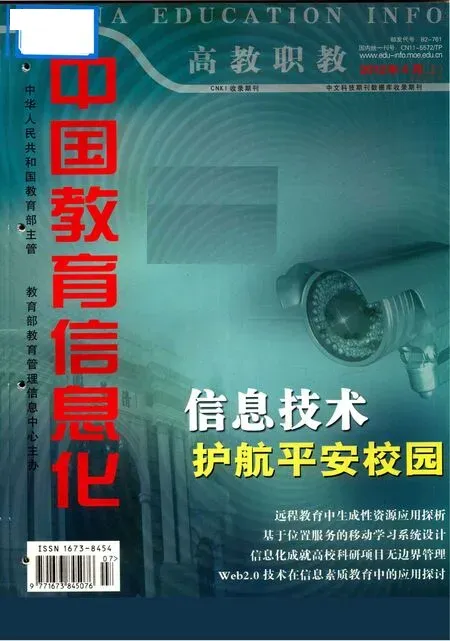用Blend 4制作正弦函数绘图过程动画的关键步骤及其要点
2012-10-20杜卫杰陈世华艾训儒
杜卫杰,陈世华,艾训儒
(1.深圳市宝安区深圳东方英文书院,广东深圳518128;2.恩施自治州高级中学,湖北恩施445000;3.湖北民族学院,湖北恩施 445000)
用Blend 4制作正弦函数绘图过程动画的关键步骤及其要点
杜卫杰1,陈世华2,艾训儒3
(1.深圳市宝安区深圳东方英文书院,广东深圳518128;2.恩施自治州高级中学,湖北恩施445000;3.湖北民族学院,湖北恩施 445000)
在用Expression Blend 4制作正弦函数绘图过程动画的过程中,作者试图利用路径动画来实现,但是,Blend 4制作Silverlight应用程序时,没有直接的路径动画。文章阐述通过布局路径及故事板(Storyboard)实现用路径动画绘制正弦曲线的过程。
正弦函数;Silverlight&Blend;布局路径;路径动画
笔者在制作正弦函数绘图过程动画时,为了实现“用笔画线,线随笔出”的效果,想到了Flash的路径动画。但是,Blend 4没有提供直接的路径动画,手上教材中连路径动画的概念都没有,网上偶有提及,但是或者不全,或者讲得太复杂,甚至用到大篇的代码,与Flash的路径动画相去甚远。笔者综合网上信息,进行多次试验,终于发现Blend 4路径动画的实现并不复杂,由此做出的正弦函数绘图过程动画效果并不输于Flash。制作过程的关键步骤及其要点如下:
一、描点
如图1所示,通过旋转半径确定角度、生成正弦线、平移正弦线到展现点,实现描点动画。整个过程一个动画,命名为sb01。动画只用到普通的关键帧动画及线性插值动画,这里不予细说。
二、画线笔制作
动画过程中,设计用铅笔画线。由于美工欠缺,若直接在设计视图中绘制铅笔,绘出来太不专业;若用现存图片,背景又不好处理。因此可用图像画刷:先从网上下载一个铅笔图片, 再画一个五边形 (形状Shapes→Pentagon),用铅笔图片填充该五边形,可实现对铅笔图片的裁剪,效果见图2。将铅笔命名为pencil01。

三、动画连线
1.绘制路径
用铅笔工具,沿着前面绘的点画出正弦线。开始画出的曲线一般不会很光滑,可用路径选择工具进行调节。可以用笔工具对路径上的节点进行增减。
曲线绘制好后,复制一份。一个命名为path01,另一个命名为path02。
2.创建布局路径
选择path02,点鼠标右键,在弹出的菜单中选“路径”→ “创建布局路径”,于是,path02的上面自动生成一个“PathListBox”,将 pencil01拖到PathListBox下面,设计视图中,铅笔图片也就绑定到了路径path02上。
3.创建动画
新建故事板,命名为sb02。选中PathListBox,属性窗口中,展开布局路径项,布局路径下的Lay-outPath属性有如下选项:

Distribution(排列方式):Even(排满)、Padded(间隔);
Capacity(容量):放置控件的数量。如果设为1,则该路径上只能放一个控制项;
Padding(间隔距离):Distribution设为Padded才有效;
Orientation(方向):None(无)、OrientToPath(顺着路径),设为None时,运动对象不倾斜,设为OrientToPath时,运动对象沿路径方向倾斜;
Start (开始位置):运动对象在路径上的开始位置,这是对象运动的关键项;
Span(宽度):用于调整路径的宽度。
开始时刻插入关键帧,Start值设为0%,最后位置插入关键帧,Start值设为100%。点播放,铅笔动了起来。但是此时,铅笔的位置不对。笔的中心点在路径上,而不是笔尖在路径上。
将path02的透明度设为0,并将path02向上移动,使笔尖刚好指在path01的开始位置。这样,铅笔虽然在沿着path02移动,但看起来是笔尖沿path01在移动。
再添加一个矩形,不要边线,用白色填充,用来遮住铅笔未到部分。
继续编辑sb02,第一帧处矩形全部遮住path01,最后一帧矩形刚好到path01结尾。由于铅笔走的是弯路,而矩形走的是直路,中间它们可能不同步,可以通过调节矩形动画的关键帧使它们同步,结果如图2所示。
结束语
用铅笔工具绘制对象的运动路径,创建布局路径得到Path-ListBox,将运动对象拖入到Path-ListBox下,再创建故事板,设置PathListBox的LayoutPath属性,即可实现路径动画,这是本制作的关键;图像画刷给非专业美工人员处理图片提供了方便,常使制作锦上添花;结合关键帧动画,可以使动画过程得到准确控制。
(编辑:王天鹏)
G434
A
1673-8454(2012)04-0068-02